LAMPE est une pile de logiciels open source permettant de fournir un environnement de serveur Web entièrement fonctionnel pour diverses applications PHP et autres applications Web. LAMPE représente Linux, Apache, MySQL, PHP/Perl/Python, et ici nous apprenons comment les installer sur CentOS alternative AmlaLinux 8Serveur .x.
La fonction de base d'un serveur Web est de fournir du contenu HTML et image via le protocole HTTP ou HTTPS. Chaque fois que nous tapons une adresse Web dans notre navigateur, celui-ci demande au serveur Web la livraison de la page Web appelée disponible sur le serveur Web en poursuivant soit le port 80 (« HTTP : // »), soit le port 443 (« HTTPS : // »).
Le serveur HTTP Apache est l'un des serveurs Web les plus utilisés. Il existe depuis une bonne vingtaine d’années et alimente des millions de serveurs Web. Il existe cependant quelques bonnes alternatives, comme le serveur Web Nginx qui utilise les ressources du PC avec plus de parcimonie et est souvent mieux adapté aux matériels moins puissants et aux serveurs avec un grand nombre d'accès. Dans certains cas, la combinaison d’Apache avec Nginx comme proxy inverse peut également s’avérer utile.
Étapes pour installer le serveur LAMP sur AlmaLinux 8
Les étapes sont indiquées ici pour installer et configurer un serveur Lamp sur AlmaLinux 8 et peuvent également être utilisées pour les serveurs ou systèmes de bureau CentOS 8 Stream et RHEL 8 Linux.
1. Exécutez la mise à jour du système
Comme la plupart du temps avant de commencer un didacticiel, je recommande aux lecteurs d'exécuter une commande de mise à jour du système, qui garantira non seulement que tous les packages installés sont dans leur dernier état, mais reconstruira également le cache du référentiel système. Cela facilite le bon déroulement du processus d’installation de tout logiciel ou service.
sudo dnf update
2. Installez le serveur Web Apache sur AlmaLinux 8
L'étape suivante consiste à installer le serveur Web Apache sur AlmaLinux ainsi que d'autres outils à exécuter. httpd sur ce RHEL gratuit basé sur le système d'exploitation Linux. Exécutez simplement la commande ci-dessous :
sudo dnf install httpd httpd-tools
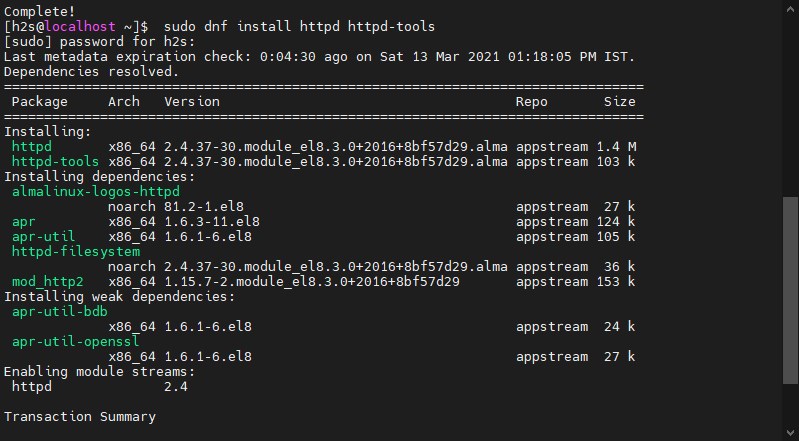 Commande pour installer Apache sur AlmaLinux 8
Commande pour installer Apache sur AlmaLinux 8
3. Activez et démarrez Apache
Une fois le serveur Web installé, démarrons son service et faisons-le démarrer automatiquement au démarrage du système. Cela garantira que chaque fois que vous démarrez AlmaLinux, vous n'aurez pas besoin de démarrer Apache manuellement.
Démarrez-le :
sudo systemctl start httpd
Activez-le :
sudo systemctl enable httpd
Vérifier l'état du service Webs Server pour garantir que tout fonctionne sans aucune erreur.
sudo systemctl status httpd

4. Mettre à jour les règles du pare-feu
Si vous souhaitez accéder au serveur Web Apache en dehors de votre machine locale à l'aide d'un navigateur, nous devons d'abord ouvrir les ports 80 et 443 sur notre serveur AlmaLinux.
Pour ouvrir le port 80 ou HTTP :
sudo firewall-cmd --permanent --zone=public --add-service=http
Pour autoriser le port 443 ou HTTPS :
sudo firewall-cmd --permanent --zone=public --add-service=https
Recharger le pare-feu pour appliquer les modifications
sudo firewall-cmd --reload
Maintenant, nous pouvons nous connecter à notre serveur Web AlmaLinux Apache en l'appelant dans le navigateur. Pour cela, ouvrez votre navigateur et saisissez l'adresse IP du serveur sur lequel vous avez installé Apache.
http://your-server-ipadress
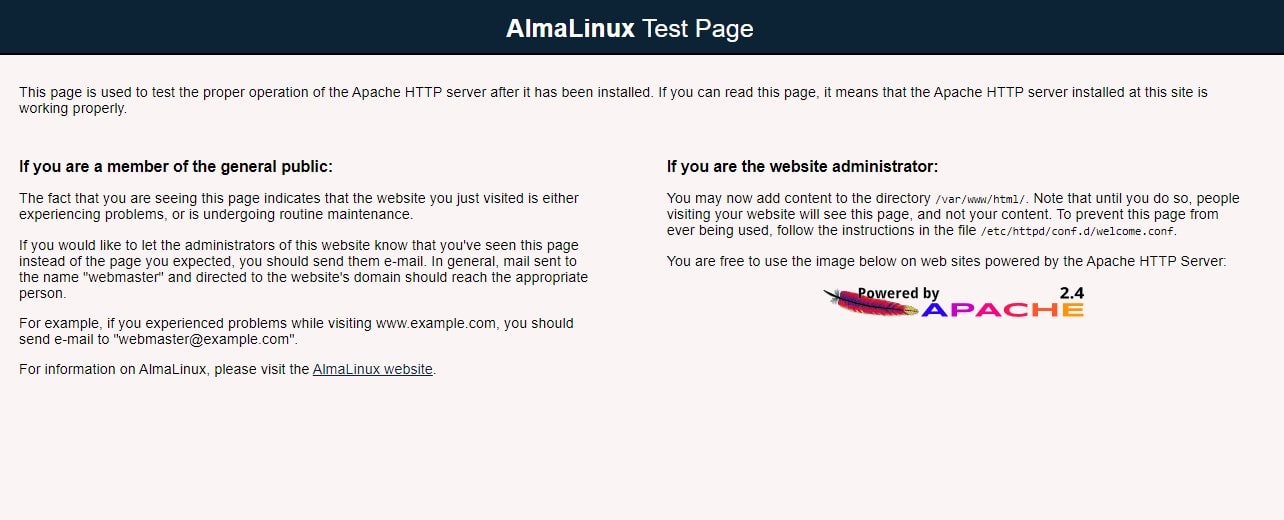 Test du serveur HTTP Apache sur AlmaLinux
Test du serveur HTTP Apache sur AlmaLinux
5. Installez MySQL ou MariaDB sur AlmaLinux8
MySQL est une base de données open source développée par Oracle tandis que MariaDB est un fork qui fonctionne de manière similaire et utilise la même ligne de commande que MySQL. Vous pouvez installer n’importe lequel d’entre eux selon votre choix.
Commande pour MySQL
sudo dnf install mysql-server mysql
ou
Pour MariaDB
sudo dnf install mariadb-server mariadb -y
 Installation de MySQL sur AlmaLinux 8
Installation de MySQL sur AlmaLinux 8
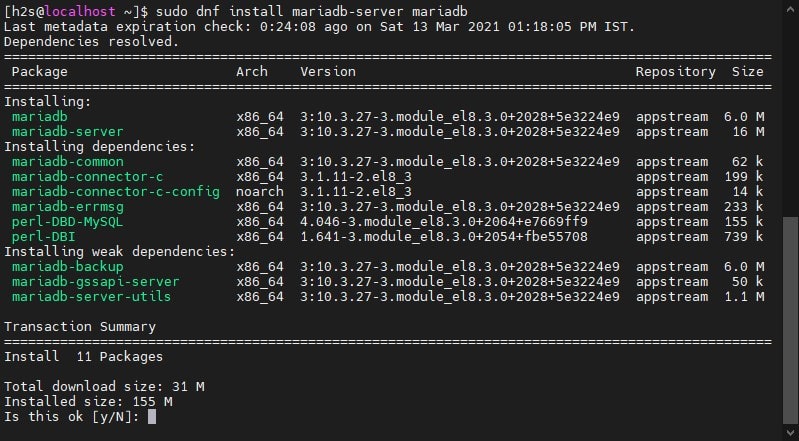 Installation de MariaDB sur AlmaLinux8.x
Installation de MariaDB sur AlmaLinux8.x
Commande pour démarrer et activer les services MySQL et MariaDB
Pour MySQL :
sudo systemctl start mysqld sudo systemctl enable mysqld
Pour vérifier l'état :
sudo systemctl status mysqld
Pour MariaDB
sudo systemctl start mariadb sudo systemctl enable mariadb
sudo systemctl status mariadb
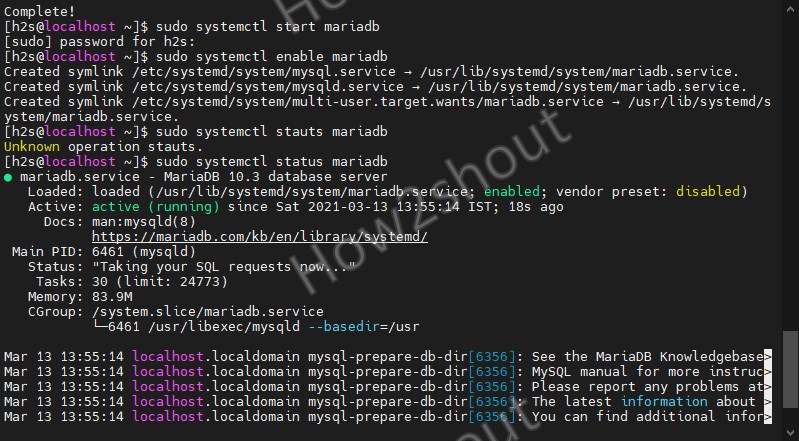 Vérifier l'état du service MySQL
Vérifier l'état du service MySQL
6. Installation sécurisée de MySQL
Cette étape sera la même que vous utilisiez MySQL ou MariaDB, elle vous donnera quelques options à suivre et définira certains paramètres afin que nous puissions sécuriser la base de données contre toute menace future courante.
mysql_secure_installation
Vous pouvez définir un mot de passe root pour MySQL ou MariaDB tout en supprimant les bases de données vides, en restreignant l'accès à distance sauf pour localhost, en supprimant les utilisateurs anonymes, et plus encore…
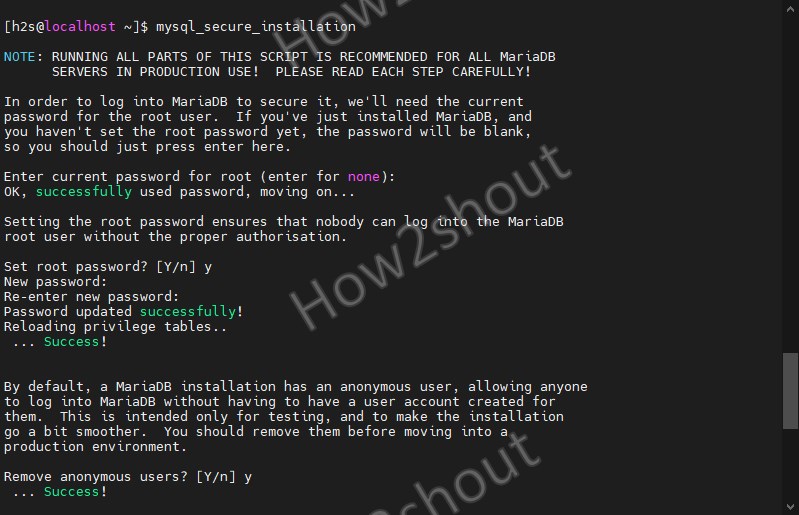
7. Installez PHP 7.2/7.3/7.4 ou 8.0 sur AlmaLinux 8
PHP est un langage de script populaire qui alimente le contenu dynamique de millions de sites Web et d'applications. Par conséquent, si vous envisagez d'installer un CMS Web comme WordPress, vous devez configurer PHP sur votre serveur AlmaLinux.
Tout d’abord, vérifiez quelles sont les versions de PHP disponibles à installer :
sudo dnf module list php
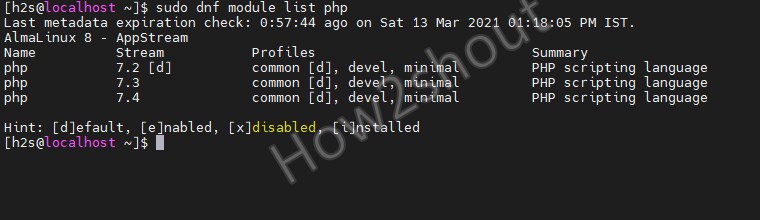 Rechercher des modules PHP ou des versions disponibles à installer sur AlmaLinux 8
Rechercher des modules PHP ou des versions disponibles à installer sur AlmaLinux 8
Comme vous pouvez le voir en écrivant l'article, la dernière version de PHP dans le dépôt AppStream du système par défaut était 7.4, bien que PHP 8 soit déjà là, car de nombreuses applications Web prennent toujours en charge PHP 7.x, offrant ainsi une compatibilité et une stabilité étendues. devrait opter pour PHP 7.4…
Également par défaut, il installera PHP 7.2, pour changer cela, nous devons configurer et définir 7.4 comme valeur par défaut/activer dans le dépôt. Pour cette course :
sudo dnf module reset php
sudo dnf module enable php:7.4
La commande ci-dessus modifie la version par défaut du dépôt système à installer.
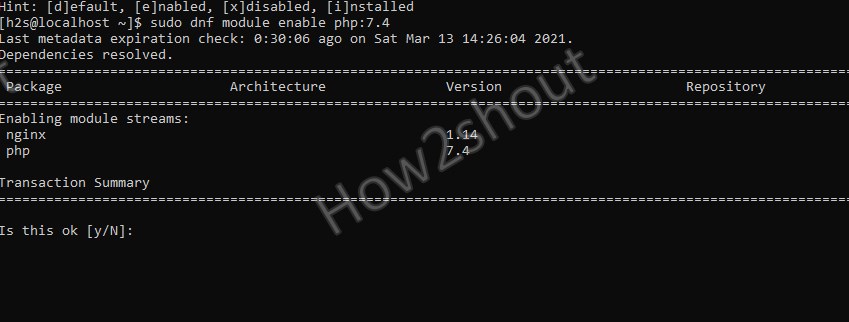 Changer la version PHP par défaut dans le dépôt d'AlmaLinux pour l'installer
Changer la version PHP par défaut dans le dépôt d'AlmaLinux pour l'installer
—————————————————————————————————————
(Étape facultative) : Ceux qui veulent le dernière version de PHP 8.0 ou toute autre version sur leur AlamLinux 8, pouvez suivre ces étapes :
1. Ajouter le référentiel Remi
sudo dnf install http://rpms.remirepo.net/enterprise/remi-release-8.rpm
2. Exécutez la mise à jour du système
sudo dnf update
3. Vérifiez les dernières versions PHP disponibles
sudo dnf module list php
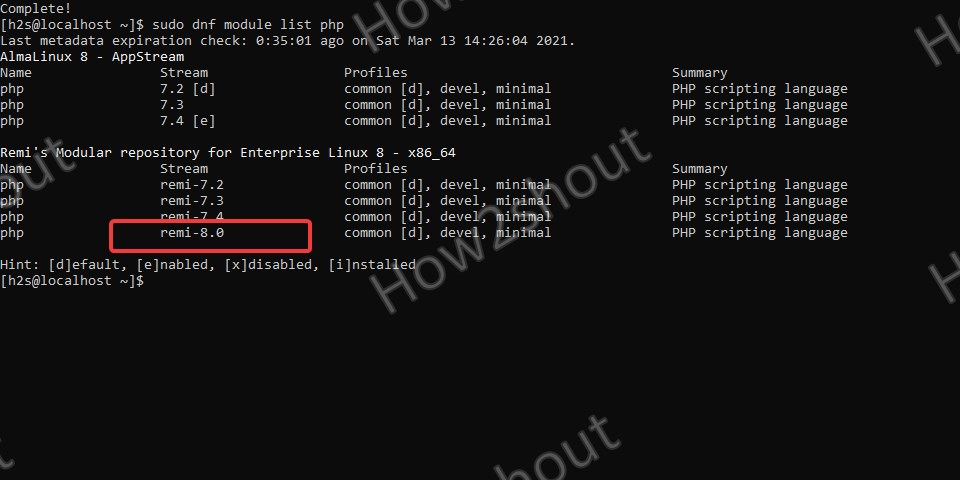 PHP 8 sur AlmaLinux
PHP 8 sur AlmaLinux
Pour l'installer, vous devez d'abord définir PHP 8.0 de Remi comme version par défaut à installer sur AlmaLinux 8, pour cette exécution :
sudo dnf module reset php sudo dnf module enable php:remi-8.0
—————————————————————————–
Enfin, exécutez la commande pour installer PHP et les extensions courantes dont nous avons besoin pour l'utiliser avec Apache et Mysql sur notre système :
sudo dnf install php php-common php-opcache php-cli php-gd php-curl php-mysqlnd
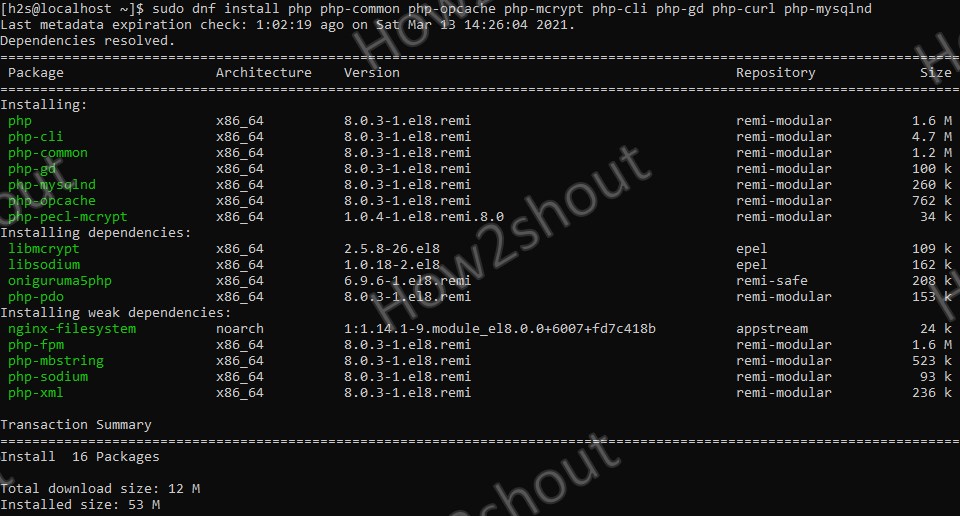 Installez la dernière version de PHP sur AlmaLinux 8
Installez la dernière version de PHP sur AlmaLinux 8
Pour obtenir de meilleures performances pour diverses applications utilisant PHP, nous pouvons démarrer (si ce n'est déjà fait) et activer PHP-FPM (FastCGI Process Manager) à l'aide des commandes ci-dessous :
sudo systemctl start php-fpm sudo systemctl enable php-fpm
8. Testez PHP
Nous avons déjà installé Apache, MySQL et PHP sur notre système, vérifions si PHP fonctionne parfaitement en appelant ses détails de configuration dans le navigateur.
sudo nano /var/www/html/info.php
Si vous n'avez pas d'éditeur de texte nano, utilisez vi et la commande ci-dessus sera : sudo vi /var/www/html/info.php
Ajoutez la ligne suivante dans le info.php fichier que nous avons créé à l'aide de la commande ci-dessus :
<?php phpinfo (); ?>
Pour enregistrer le type de fichier : Ctrl+Xappuie sur le Oui clé, puis Entrer clé.
Alors queles utilisateurs utilisant VI éditeur – d'abord pour copier-coller la ligne ci-dessus, ils doivent appuyer sur
Insertbouton puisEscune fois le montage terminé suivi de:qwpour le sauvegarder et le quitter.
Maintenant, ouvrez votre navigateur et saisissez l'adresse IP de votre serveur ainsi que le nom du fichier info.php que nous avons créé ci-dessus :
http://your-server-ipaddress/info.php
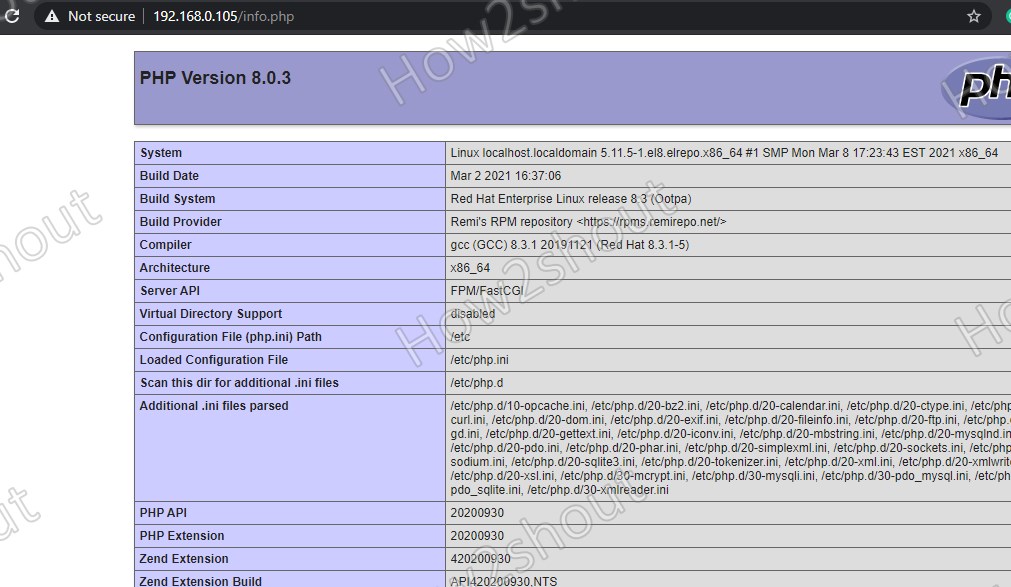 Vérifiez les détails de la configuration PHP
Vérifiez les détails de la configuration PHP
Pour supprimer ce type de fichier :
sudo rm /var/www/html/info.php
9. Installez phpMyAdmin
Si vous souhaitez également gérer votre base de données MySQL ou MariaDB à l'aide d'une interface utilisateur graphique Web, consultez notre article : Installez phpMyAdmin sur AlmaLinux 8 avec Apache
Conclusion:
Voilà donc quelques étapes simples mais détaillées pour l’installation et la configuration Apache, MySQL et PHP sur le serveur AlamLinux 8. Si vous souhaitez savoir autre chose en rapport avec ce Linux ou ce sujet, la section commentaires est à vous…
Suivez-nous sur Facebook : https://web.facebook.com/mycamer.net/
Pour recevoir les dernières nouvelles sur votre téléphone grâce à l’application Telegram, cliquez ici : https://t.me/+KMdLTc0qS6ZkMGI0
Envoyez-nous un message par Whatsapp : Whatsapp +237 650 50 31 31
The post Comment installer Apache, MySQL et PHP sur AlmaLinux 8 first appeared on Technique de pointe.
